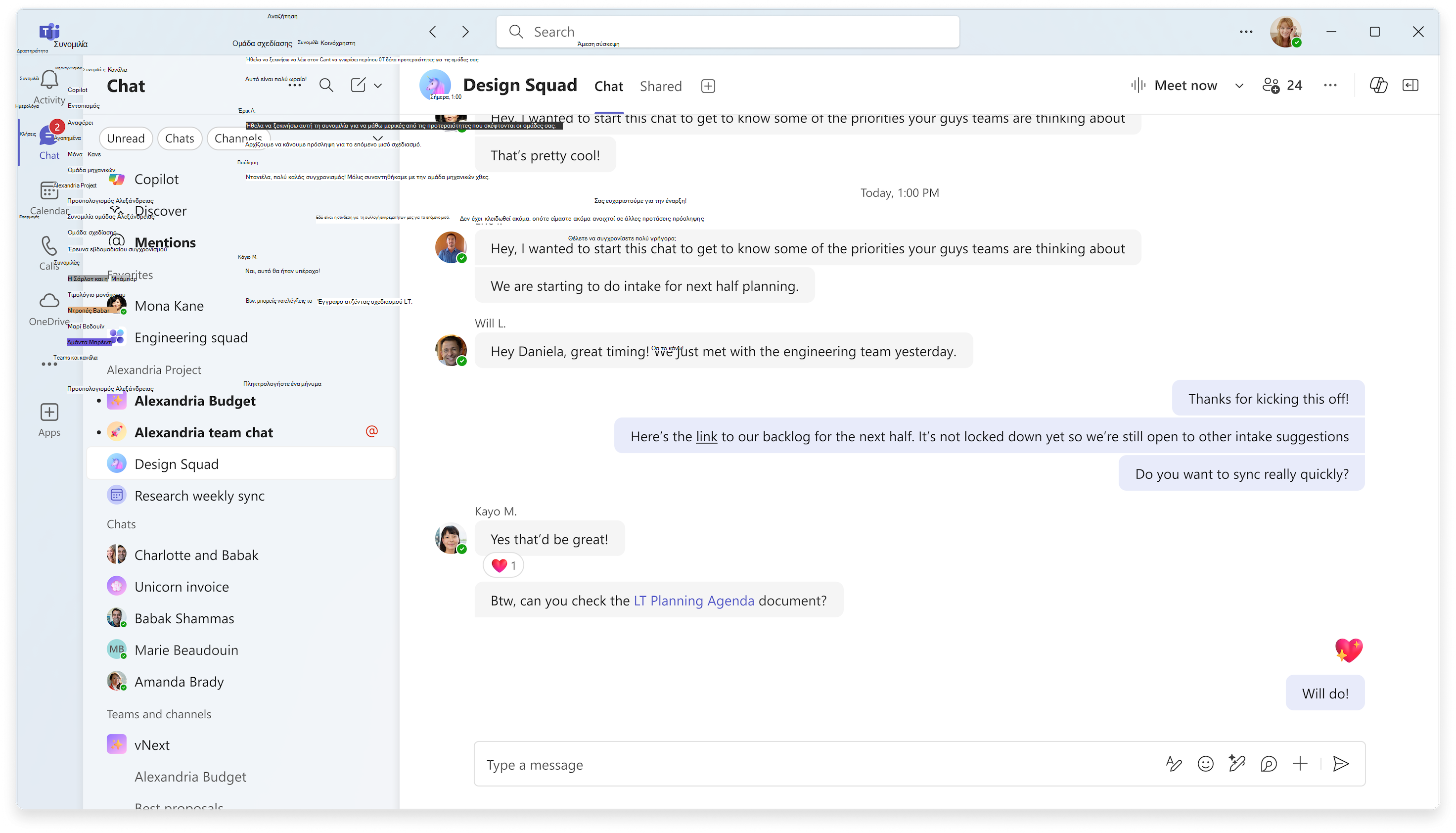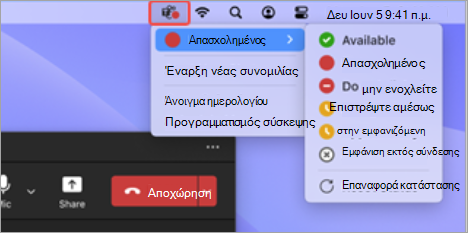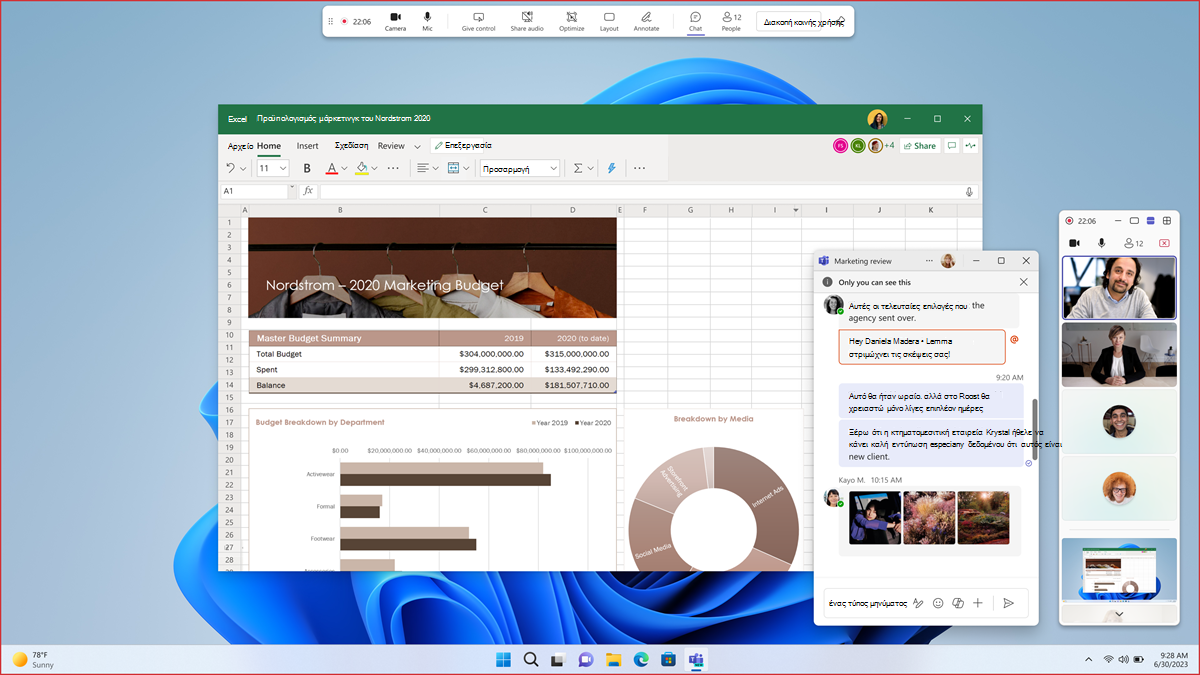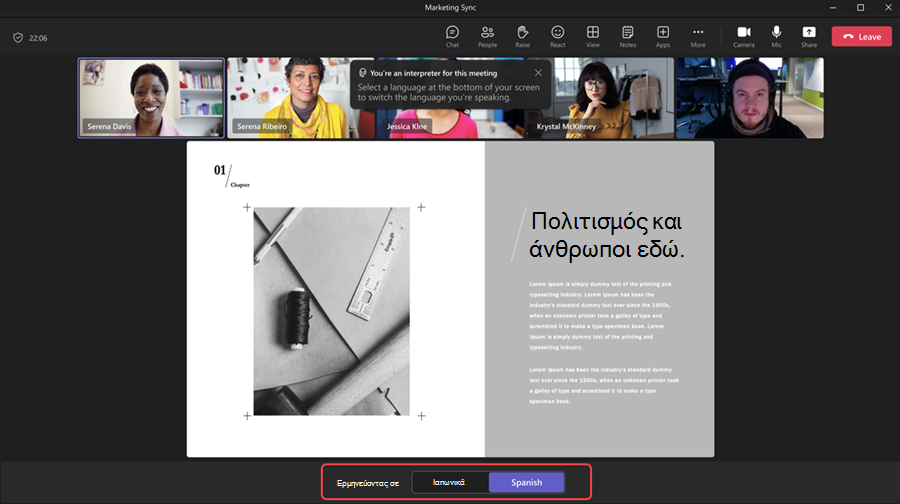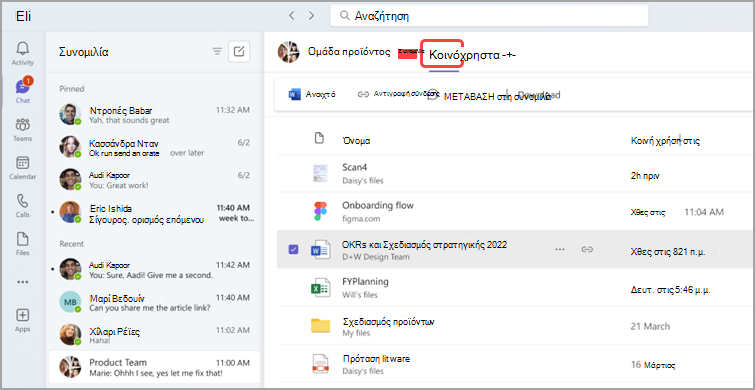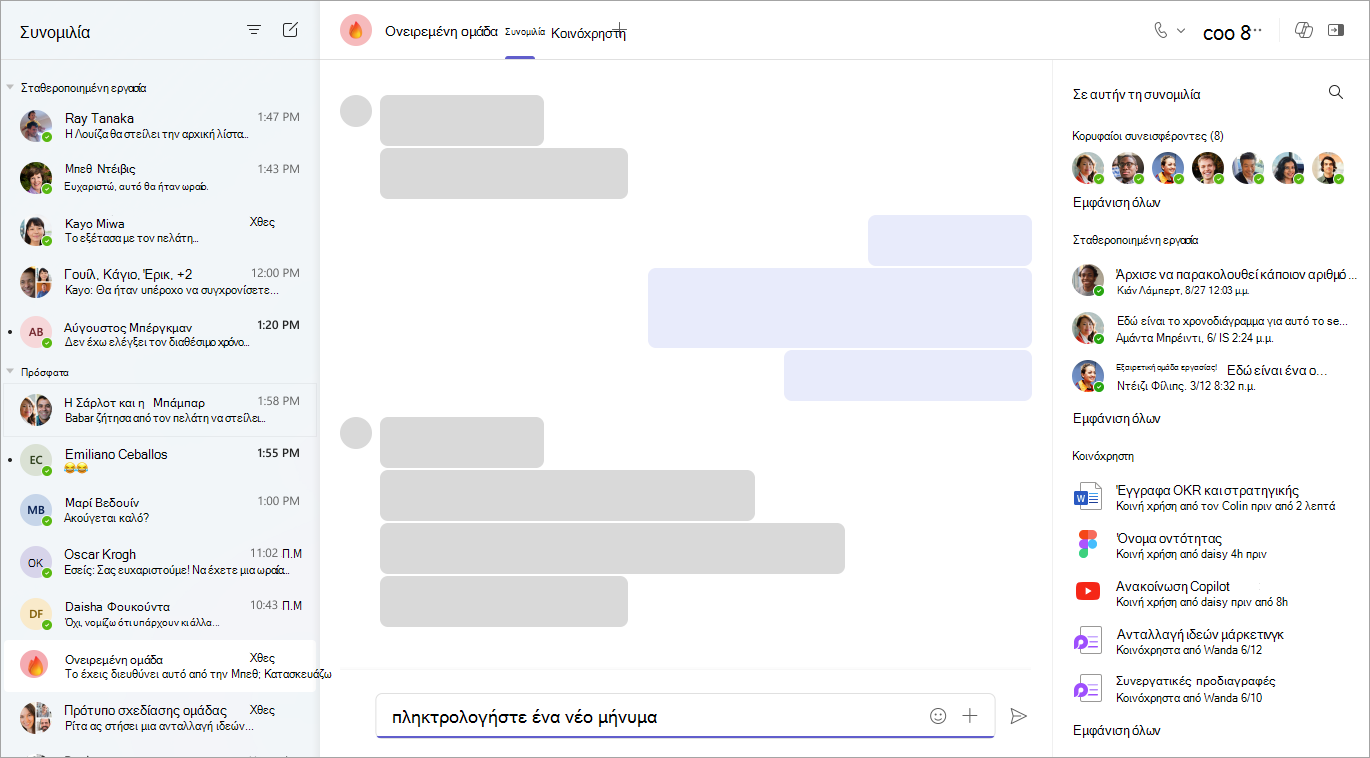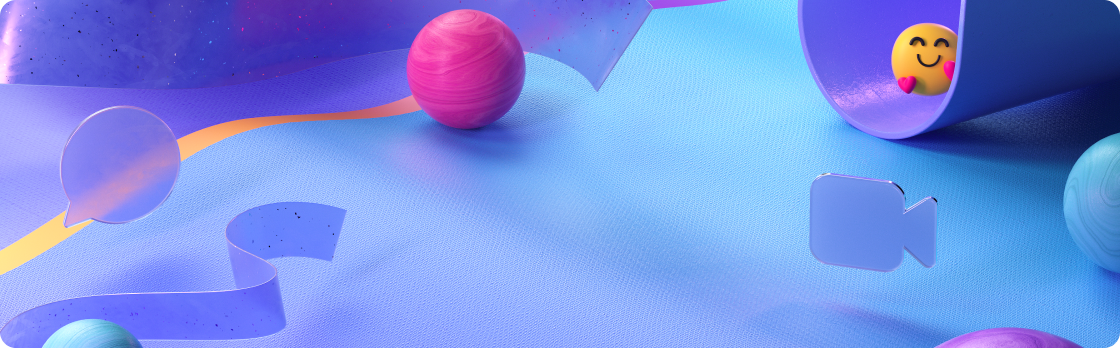
30 Σεπτεμβρίου 2025
Εκπρόσωποι σε κανάλια
Προσθέστε έναν συνεργάτη στο κανάλι του Teams για να σας βοηθήσει με συνήθεις εργασίες, όπως η σύνοψη της προόδου, η ανάθεση στοιχείων εργασίας και η απάντηση σε ερωτήσεις. Διατίθεται με άδεια χρήσης Microsoft 365 Copilot. Για να μάθετε περισσότερα, ανατρέξτε στο θέμα Γρήγορα αποτελέσματα με το Channel Agent για τα κανάλια του Teams.
Ροές εργασιών που λειτουργούν για εσάς
Αυτοματοποιήστε καθημερινές εργασίες, όπως λήψη ενημερώσεων ομάδας, αποστολή εγγράφων και πολλά άλλα, με τη νέα εμπειρία ροής εργασιών. Διατίθεται με άδεια χρήσης Microsoft 365 Copilot. Για να μάθετε περισσότερα, ανατρέξτε στο θέμα Επισκόπηση ροών εργασιών στο Microsoft Teams.
28 Ιουλίου 2025
Διοργανώστε εικονικά συμβάντα 3D με καθηλωτικά συμβάντα
Μετατρέψτε τα online συμβάντα σε εντυπωσιακές εμπειρίες 3D με συμβάντα πλήρους εμπειρίας του Teams. Δημιουργήστε, προσαρμόστε και διοργανώστε αλληλεπιδραστικές εκδηλώσεις που αιχμαλωτίσουν τους συμμετέχοντες, ενισχύουν τις συνδέσεις και ενισχύουν τη συμμετοχή.
-
Προγραμματίστε συναρπαστικά συμβάντα από το ημερολόγιό σας στο Teams.
-
Προσαρμόστε περιβάλλοντα με αντικείμενα και πολυμέσα που προσθέτουν ενδιαφέρον και βοηθούν στη ροή συμβάντος πλήρους εμπειρίας.
-
Διοργανώστε ελκυστικές εμπειρίες μέσω αλληλεπίδρασης με συμμετέχοντες, επίσκεψης σε διαφορετικές αίθουσες εκδηλώσεων και παρουσίασης περιεχομένου.
-
Συμμετάσχετε σε καθηλωτικά συμβάντα μέσω του Teams και των ημερολογίων του Outlook.
-
Σχεδιάστε χώρους 3D χωρίς να απαιτείται κωδικοποίηση ή τεχνική εξειδίκευση.
Για να μάθετε περισσότερα, ανατρέξτε στο θέμα Γρήγορα αποτελέσματα με συναρπαστικά συμβάντα στο Microsoft Teams.
19 Μαΐου 2025
Ομοιόμορφο άνοιγμα αρχείων σε εφαρμογές M365
Ο τρόπος με τον οποίο προτιμάτε να ανοίγετε συνδέσεις σε αρχεία Word, Excel ή PowerPoint που φιλοξενούνται στο cloud από το Teams (σε πρόγραμμα περιήγησης, εφαρμογή υπολογιστή κ.λπ.) επεκτείνεται πλέον και σε άλλες εφαρμογές M365, ξεκινώντας από το κλασικό Outlook, Word, Excel και PowerPoint. Για να μάθετε περισσότερα, ανατρέξτε στο θέμα Κοινή χρήση αρχείων στο Microsoft Teams.
Εντοπισμός ευαίσθητου περιεχομένου σε συσκέψεις
Αποτρέψτε την ακούσια κοινή χρήση προσωπικών πληροφοριών κατά την κοινή χρήση της οθόνης σας σε μια σύσκεψη του Teams. Το Teams ειδοποιεί τον παρουσιαστή και το διοργανωτή όταν εντοπίζει ότι γίνεται κοινή χρήση ιδιωτικών πληροφοριών, όπως τραπεζικών λογαριασμών ή αριθμών κοινωνικής ασφάλισης. Για να μάθετε περισσότερα, ανατρέξτε στο θέμα Εντοπισμός ευαίσθητου περιεχομένου σε συσκέψεις του Microsoft Teams.
Περιορισμός απαντήσεων Copilot στο Word και το Excel
Εξαγάγετε και επεξεργαστείτε πληροφορίες που δημιουργούνται από το Copilot στο Word και το Excel για περαιτέρω επεξεργασία, εκ νέου διαμόρφωση και ανάλυση των πληροφοριών. Η εξαγωγή απαντήσεων του Copilot ενδέχεται να είναι περιορισμένη, ανάλογα με τις πολιτικές σύσκεψης και τις ετικέτες ευαισθησίας.
Διατηρήστε ασφαλή τα στοιχεία Loop
Προσθέστε ετικέτες ευαισθησίας σε στοιχεία Loop για πρόσθετη ασφάλεια και προστασία περιεχομένου με βάση την ετικέτα που επιλέγετε.
Δημιουργήστε εύκολα νέα κανάλια
Δημιουργήστε νέα κανάλια απευθείας από το μενού κεφαλίδας, αντί να κάνετε κύλιση προς τα κάτω σε μια συγκεκριμένη ομάδα. Για να μάθετε περισσότερα, ανατρέξτε στο θέμα Δημιουργία τυπικού, ιδιωτικού ή κοινόχρηστου καναλιού στο Microsoft Teams.
Περισσότερη προστασία εξωτερικής συνομιλίας
Αναφέρετε κινδύνους ασφαλείας και ανησυχίες σε εξωτερικές συνομιλίες ένας προς έναν, ομαδικές και συσκέψεις. Για να μάθετε περισσότερα, ανατρέξτε στο θέμα Αποδοχή ή αποκλεισμός αιτήσεων συνομιλίας από άτομα εντός του οργανισμού σας στο Microsoft Teams.
Κάντε τις κλήσεις του Teams πιο συμπαγείς
Μειώστε τις διακοπές στο Teams ανοίγοντας κλήσεις σε μικρότερο παράθυρο. Για να μάθετε περισσότερα, ανατρέξτε στο θέμα Απάντηση κλήσης στο Microsoft Teams.
Αυτόματος εντοπισμός συσκευών βίντεο σε αίθουσες BYOD
Το Microsoft Teams ενεργοποιεί πλέον αυτόματα το στοιχείο βίντεο των συσκευών ήχου που εντοπίστηκαν στις αίθουσες συσκέψεων "Μεταφορά της δικής σας συσκευής" (BYOD). Για να μάθετε περισσότερα, ανατρέξτε στο θέμα Χρήση κοινόχρηστης λειτουργίας εμφάνισης σε αίθουσες συσκέψεων.
Χρήση του κουμπιού Teams σε περιφερειακές συσκευές
Εάν έχετε συνδέσει πολλές πιστοποιημένες συσκευές Microsoft Teams στην ίδια κεντρική συσκευή (όπως ο φορητός υπολογιστής σας), χρησιμοποιήστε το κουμπί Teams χωρίς να επιλέξετε μια συσκευή με μη αυτόματο τρόπο στις ρυθμίσεις συσκευών του Teams. Για να μάθετε περισσότερα, ανατρέξτε στο θέμα Χρήση πιστοποιημένων συσκευών για τη διαχείριση κλήσεων και συσκέψεων στο Microsoft Teams.
Χρήση συντομεύσεων πληκτρολογίου από εφαρμογές τρίτων
Οι συντομεύσεις πληκτρολογίου από τις εφαρμογές συνομιλίας και συσκέψεων τρίτων υποστηρίζονται πλέον στο Teams. Επιλέξτε Ρυθμίσεις και πολλά άλλα
15 Απριλίου 2025
Επιλέξτε την τοποθεσία ειδοποιήσεων
Προσαρμόστε το σημείο όπου εμφανίζονται οι ειδοποιήσεις του Teams για το Web. Στο Teams, επιλέξτε Ρυθμίσεις και πολλά άλλα
Απορρίψατε μια πρόσκληση; Σίγαση της συνομιλίας σύσκεψης
Τώρα, όταν απορρίψετε μια πρόσκληση σε σύσκεψη, δεν θα λαμβάνετε ειδοποιήσεις για τη συνομιλία της σύσκεψης ούτε θα τις βλέπετε στη λίστα συνομιλιών σας. Αποδεχτείτε μια σύσκεψη για να παραμείνετε ενημερωμένοι με όλες τις σχετικές επικοινωνίες. Για να μάθετε περισσότερα, ανατρέξτε στο θέμα Διαχείριση του ημερολογίου σας στο Microsoft Teams.
Απομαγνητοφώνηση για πολύγλωσσες συσκέψεις
Οι διοργανωτές συσκέψεων μπορούν τώρα να ενεργοποιήσουν την πολύγλωσση αναγνώριση ομιλίας στις επιλογές σύσκεψης, επιτρέποντας σε κάθε συμμετέχοντα να ορίσει την προφορική του γλώσσα. Κάθε συμμετέχων θα δει το αντίγραφο στη δική του γλώσσα. Διατίθεται για διοργανωτές με άδειες χρήσης Copilot ή Teams Premium. Για να μάθετε περισσότερα, ανατρέξτε στο θέμα Προβολή απομαγνητοφώνησης σε πραγματικό χρόνο στις συσκέψεις του Microsoft Teams.
Έξυπνη ανακεφαλαίωση για πολύγλωσσες συσκέψεις
Ενημερωθείτε για τις συζητήσεις όταν πολλές γλώσσες εκφωνήθηκαν με έξυπνη ανακεφαλαίωση, η οποία υποστηρίζει τώρα πολύγλωσσες συσκέψεις. Η ανακεφαλαίωση εμφανίζεται στη γλώσσα που επιλέξατε για τη μεταγραφή σε πραγματικό χρόνο και λεζάντες. Διατίθεται με άδειες χρήσης Copilot και Teams Premium. Για να μάθετε περισσότερα, ανατρέξτε στο θέμα Ανακεφαλαίωση στο Microsoft Teams.
Έλεγχος της έντασης του μικροφώνου σας σε συσκέψεις
Η νέα ένδειξη έντασης ήχου μικροφώνου στις συσκέψεις του Teams σάς βοηθά να βλέπετε τα επίπεδα ήχου σας σε πραγματικό χρόνο και να εξασφαλίσετε ότι τα άτομα στη σύσκεψη μπορούν να σας ακούσουν.
Κοινή χρήση αρχείων πιο εύκολα και πιο γρήγορα
Μοιραστείτε γρήγορα αρχεία από τη συνομιλία, την καρτέλα Κοινόχρηστα ή δημοσιεύσεις καναλιού σε άλλες συνομιλίες και κανάλια. Τα δικαιώματα αρχείων διατηρούνται κατά την κοινή χρήση, ώστε οι παραλήπτες να έχουν πάντα τη σωστή πρόσβαση. Προσθέστε ένα μήνυμα και @mention άτομα για επιπλέον περιεχόμενο και στοίχιση. Για να μάθετε περισσότερα, ανατρέξτε στο θέμα Κοινή χρήση αρχείων στο Microsoft Teams.
Τέρμα τα τυπογραφικά λάθη με τον βελτιωμένο ορθογραφικό έλεγχο
Εντοπίζει πιθανά σφάλματα κατά την πληκτρολόγηση στο πλαίσιο σύνταξης. Επιλέξτε μια διόρθωση στο αναπτυσσόμενο μενού, παραβλέψτε ή προσθέστε τη λέξη με σημαία στο λεξικό σας. Με την υποστήριξη πολλών γλωσσών, κάντε εναλλαγή μεταξύ έως και τριών γλωσσών για να επικοινωνήσετε αποτελεσματικά με οποιονδήποτε. Για να μάθετε περισσότερα, ανατρέξτε στο θέμα Συνομιλία με άλλους στο Microsoft Teams.
Ενημερωμένο παράθυρο σημειώσεων σε συσκέψεις
Το παράθυρο "Σημειώσεις " στις συσκέψεις του Teams είναι πλέον πιο βελτιωμένο για μεγαλύτερη σαφήνεια και οργάνωση. Η κεφαλίδα είναι τώρα απλώς Σημειώσεις, που ταιριάζουν με το στοιχείο ελέγχου σύσκεψης και επιλογές όπως Άνοιγμα σε νέο παράθυρο και Αντιγραφή στοιχείου συνδυάζονται σε μία κεφαλίδα. Για να μάθετε περισσότερα, ανατρέξτε στο θέμα Λήψη σημειώσεων σύσκεψης στο Microsoft Teams.
Ιδιωτική καθοδήγηση στην εφαρμογή Ουρές
Οι εξουσιοδοτημένοι χρήστες μπορούν να ξεκινήσουν περιόδους λειτουργίας παρακολούθησης με επιλεγμένους εκπροσώπους για ιδιωτική καθοδήγηση. Μπορούν να ακούσουν κλήσεις πελατών, να ψιθυρίζουν ιδιωτικά στους πράκτορες και να εισχωρήσουν ή να πάρουν μέρος στην κλήση. Για να μάθετε περισσότερα, ανατρέξτε στο θέμα Χρήση της εφαρμογής Ουρές για το Microsoft Teams.
Προσαρμογή της τροφοδοσίας βίντεο στις συσκέψεις του Teams
Τώρα, στη νέα λύση VDI για το Teams, μπορείτε να θαμπώσετε το φόντο σας, να επιλέξετε ένα εικονικό φόντο στο Teams ή να αποστείλετε τη δική σας προσαρμοσμένη εικόνα φόντου. Για να μάθετε περισσότερα, ανατρέξτε στο θέμα Εφαρμογή φίλτρων βίντεο σε συσκέψεις του Microsoft Teams.
1 Απριλίου 2025
Το Copilot γίνεται πιο έξυπνο με κοινόχρηστο περιεχόμενο οθόνης
Copilot στο Teams αναλύει πλέον περιεχόμενο που έχει τεθεί σε κοινή χρήση στην οθόνη κατά τη διάρκεια καταγεγραμμένων συσκέψεων. Προτρέψτε το Copilot να συνοψίσει ή να βρει συγκεκριμένες λεπτομέρειες και πληροφορίες τόσο από τη συνομιλία όσο και από την παρουσίαση. Το Copilot μπορεί ακόμη και να συντάξει περιεχόμενο με βάση ολόκληρη τη σύσκεψη. Για να μάθετε περισσότερα, ανατρέξτε στο θέμα Χρήση του Copilot σε συσκέψεις του Microsoft Teams.
11 Μαρτίου 2025
Επεξεργασία του εμφανιζόμενου ονόματός σας σε συσκέψεις
Προσαρμόστε την παρουσία σας κατά τη διάρκεια μιας σύσκεψης του Teams, με επεξεργασία του εμφανιζόμενου ονόματός σας. Το επεξεργασμένο όνομά σας θα παραμείνει σε όλη τη διάρκεια της σύσκεψης. Για να αλλάξετε το όνομά σας, επιλέξτε Άτομα
4 Μαρτίου 2025
DVR στα δημαρχεία
Η παρακολούθηση ενός δημαρχείου είναι πιο ευέλικτη από ποτέ με νέες δυνατότητες DVR. Δεν χρειάζεται να περιμένετε την εγγραφή— παύση, επαναφορά ή μεταπήδηση προς τα εμπρός σε περιεχόμενο προηγούμενης ροής κατά τη διάρκεια του συμβάντος. Για να μάθετε περισσότερα, ανατρέξτε στο θέμα Συμμετοχή σε συνέλευση στο Microsoft Teams.
Προβολή αφήγησης στο Teams
Συνδεθείτε με συναδέλφους και ηγετική θέση από τον οργανισμό σας απευθείας στο Teams με την Προβολή αφήγησης. Ανακαλύψτε και εκφράστε προοπτικές σε κοινόχρηστο περιεχόμενο, λάβετε ανακοινώσεις ηγεσίας και πολλά άλλα. Για να μάθετε περισσότερα, ανατρέξτε στο θέμα Ιστορίες στο Viva Engage.
Προώθηση μηνυμάτων με κάρτες εφαρμογών
Κάντε κοινή χρήση μηνυμάτων που περιέχουν κάρτες εφαρμογών, τοποθετώντας το δείκτη του ποντικιού επάνω από το μήνυμα και επιλέγοντας Περισσότερες επιλογές
25 Φεβρουαρίου 2025
Ορισμός της σκηνής σε λειτουργία "Όλοι μαζί"
Οι διοργανωτές συσκέψεων μπορούν τώρα να προεπισκοπούν σκηνές και να εκχωρούν θέσεις σε λειτουργία "Όλοι μαζί" πριν να τις εφαρμόσουν στη σύσκεψη. Για να μάθετε περισσότερα, ανατρέξτε στο θέμα Χρήση βίντεο στο Microsoft Teams.
Διατήρηση εμπιστευτικού κοινόχρηστου περιεχομένου
Εάν ένα αρχείο με μεγαλύτερη ευαισθησία τεθεί σε κοινή χρήση σε μια σύσκεψη, η ευαισθησία της σύσκεψης μπορεί να ενημερωθεί αυτόματα ή ο διοργανωτής μπορεί να ειδοποιηθεί. Διατίθεται με τις άδειες χρήσης M365 E5 και Teams Premium όταν οι διαχειριστές ενεργοποιούν πολιτικές μεταβίβασης ετικετών. Για να μάθετε περισσότερα, ανατρέξτε στις Ετικέτες ευαισθησίας για συσκέψεις του Teams.
11 Φεβρουαρίου 2025
Προσαρμόστε την τροφοδοσία δραστηριότητας για εσάς
Στην τροφοδοσία δραστηριότητας του Teams, εφαρμόστε το φίλτρο @Mentions για να δείτε τις προσωπικές αναφορές σας ή το φίλτρο "Αναφορές ετικετών" για να δείτε τυχόν αναφορές ετικετών που σας περιλάμβαναν.
Προεπισκόπηση αρχείων στα οποία γίνεται κοινή χρήση
Επιλέξτε Προεπισκόπηση για να δείτε το περιεχόμενο ενός κοινόχρηστου αρχείου χωρίς να κλείσετε τη συνομιλία ή το κανάλι στο οποίο τέθηκε σε κοινή χρήση. Για να μάθετε περισσότερα, ανατρέξτε στο θέμα Κοινή χρήση αρχείων στο Microsoft Teams.
Βελτιώσεις απομαγνητοφώνησης σύσκεψης
Δείτε αυτές τις ενημερώσεις για την εμπειρία απομαγνητοφώνησης σε συσκέψεις:
-
Απλούστερες ρυθμίσεις: Επιλέξτε Απομαγνητοφώνηση > Ρυθμίσεις γλώσσας > Γλώσσα ομιλίας σύσκεψης για τις ρυθμίσεις γλώσσας και μετάφρασης της σύσκεψης.
-
Καλύτερη ακρίβεια απομαγνητοφώνησης: θα ζητηθεί από Άτομα να επιλέξουν τη γλώσσα ομιλίας κατά την ενεργοποίηση της απομαγνητοφώνησης, της εγγραφής ή του Copilot.
-
Πρόσβαση στις ρυθμίσεις γλώσσας ομιλίας: Μόνο ο διοργανωτής της σύσκεψης, οι συν-διοργανωτές και το άτομο που ξεκίνησε τη μεταγραφή μπορούν να αλλάξουν τη γλώσσα ομιλίας.
-
Ασυμφωνία των ειδοποιήσεων γλώσσας: Ο διοργανωτής, οι συν-διοργανωτές και ο εκκινητής απομαγνητοφώνησης θα ειδοποιηθούν εάν κάποιος μιλά διαφορετική γλώσσα από αυτή που έχει επιλεγεί στις ρυθμίσεις γλώσσας ομιλίας.
Για να μάθετε περισσότερα, ανατρέξτε στο θέμα Προβολή απομαγνητοφώνησης σε πραγματικό χρόνο στις συσκέψεις του Microsoft Teams.
Ένας εξυπνότερος τρόπος για να ανακεφαλαιώσετε συμβάντα
Η Έξυπνη ανακεφαλαίωση είναι τώρα διαθέσιμη μετά τα δημαρχεία και τα webinar του Teams. Οι διοργανωτές, οι συν-διοργανωτές και οι παρουσιαστές μπορούν να περιηγηθούν στην εγγραφή εκδήλωσης από ομιλητές και θέματα και να αποκτήσουν πρόσβαση σε σημειώσεις, εργασίες και αναφορές ονομάτων που δημιουργούνται με τεχνητή νοημοσύνη. Η Έξυπνη ανακεφαλαίωση συμβάντων είναι διαθέσιμη με Teams Premium και Copilot για άδειες χρήσης M365. Για να μάθετε περισσότερα, ανατρέξτε στο θέμα Έξυπνη παραγωγικότητα με Microsoft Teams Premium.
Τερματισμός συμβάντων για όλους τους χρήστες με ένα κλικ
Όταν ένας διοργανωτής ή παρουσιαστής επιλέξει το νέο κουμπί Τερματισμός εκδήλωσης κατά τη διάρκεια μιας σύσκεψης δημαρχείου, webinar ή δομημένης σύσκεψης, οι συμμετέχοντες θα δουν ένα μήνυμα ότι η περίοδος λειτουργίας ολοκληρώθηκε και οι παρουσιαστές θα επιστρέψουν στην πράσινη αίθουσα.
4 Φεβρουαρίου 2025
Νέοι τρόποι για να αλλάξετε το μέγεθος των παραθύρων του Teams
Τα πιο συμπαγή μεγέθη και διατάξεις παραθύρων είναι εδώ για να σας βοηθήσουν να κάνετε πολλές εργασίες σε διαφορετικές εφαρμογές του Teams. Αλλάξτε το μέγεθος των παραθύρων και προβάλετέ τα σε παράθεση, για να ορίσετε προτεραιότητες για τα πιο σημαντικά για εσάς.
Δείτε καθαρά με την σούπερ ανάλυση
Βελτιώστε αυτόματα τις εισερχόμενες τροφοδοσίες βίντεο για μεγαλύτερη ευκρίνεια, ενεργοποιώντας την υπερ-ανάλυση. Στα στοιχεία ελέγχου σύσκεψης, επιλέξτε το αναπτυσσόμενο βέλος δίπλα στην επιλογή
21 Ιανουαρίου 2025
Περισσότερες πολυδιεργασία σύσκεψης
Όταν επιλέγετε Συνομιλία
*Το Copilot διατίθεται με άδειες χρήσης Teams Premium ή M365 Copilot.
Επιλέξτε την τοποθεσία ειδοποιήσεων
Προσαρμόστε το σημείο όπου εμφανίζονται οι ειδοποιήσεις στην οθόνη σας στο Teams, για να μειώσετε τις διακοπές ενώ εργάζεστε. Στο Teams, επιλέξτε Ρυθμίσεις και πολλά άλλα
14 Ιανουαρίου 2025
Η αίθουσα ομάδας σας, η επιλογή σας
Στις συσκέψεις με αίθουσες ομάδας, μπορείτε πλέον να επιλέξετε σε ποια αίθουσα ομάδας θα συμμετάσχετε. Επιλέξτε Αίθουσες
Λιγότερα όρια στην προώθηση περιεχομένου στο Teams
Τώρα, μπορείτε να προωθείτε Loop στοιχεία και κάρτες εφαρμογών στο Teams, καθώς και μηνύματα από και προς κανάλια. Τοποθετήστε τον δείκτη του ποντικιού επάνω από αυτό που θέλετε να μοιραστείτε και επιλέξτε Περισσότερες επιλογές
Εξοικονόμηση χρόνου με άμεσες υπερ-συνδέσεις
Δημιουργήστε υπερ-συνδέσεις με λιγότερα κλικ και λιγότερο χρόνο. Κατά τη σύνταξη ενός μηνύματος, επισημάνετε το κείμενο που θέλετε να υπερ-σύνδεση και επικολλήστε τη σύνδεση που θέλετε να εισαγάγετε. Είναι τόσο απλό! Για να μάθετε περισσότερα, ανατρέξτε στο θέμα Αποστολή αρχείου, εικόνας ή σύνδεσης στο Microsoft Teams.
9 Δεκεμβρίου 2024
Ανακεφαλαίωση άμεσων συσκέψεων και κλήσεων
Ελέγξτε γρήγορα τα κύρια σημεία από τις άμεσες κλήσεις και τις συσκέψεις του Teams με έξυπνη ανακεφαλαίωση. Μετά τη λήξη της κλήσης ή της σύσκεψης, ανοίξτε τη συνομιλία και επιλέξτε Προβολή ανακεφαλαίωσης στη μικρογραφία της σύσκεψης. Η Έξυπνη ανακεφαλαίωση είναι διαθέσιμη με άδειες χρήσης Teams Premium ή M365 Copilot. Για να μάθετε περισσότερα, ανατρέξτε στο θέμα Ανακεφαλαίωση σύσκεψης στο Microsoft Teams.
Ανάληψη ελέγχου κατά την κοινή χρήση οθόνης στο Teams για το Web
Όταν κάποιος θέτει σε κοινή χρήση την οθόνη του σε μια σύσκεψη στο Teams για το Web, επιλέξτε Ανάληψη ελέγχου
25 Νοεμβρίου 2024
Καταγράψτε την προφορά του ονόματός σας στο Teams
Βοηθήστε τους άλλους να προφέρουν σωστά το όνομά σας καταγράφοντας την προφορά του ονόματός σας στο Teams. Όταν κάποιος τοποθετεί τον δείκτη του ποντικιού επάνω από την εικόνα ή το όνομα του προφίλ σας στο Teams, μπορεί να επιλέξει το εικονίδιο του ηχείου δίπλα στο όνομά σας για να ακούσει την εγγραφή. Για να μάθετε περισσότερα, ανατρέξτε στο θέμα Εγγραφή και εμφάνιση της προφοράς του ονόματός σας στην κάρτα προφίλ σας.
Συμμετάσχετε ταχύτερα σε συσκέψεις στο Teams για το Web
Οι νέες βελτιώσεις επιδόσεων σάς βοηθούν να συμμετέχετε σε μια σύσκεψη πιο γρήγορα, όταν συμμετέχετε σε μια σύσκεψη του Teams στα προγράμματα περιήγησης Web Edge ή Chrome.
18 Νοεμβρίου 2024
Οι αγαπημένες σας δυνατότητες ημερολογίου M365, τώρα στο Teams
Μεταβείτε στο νέο ημερολόγιο του Teams για μια βελτιωμένη εμπειρία προγραμματισμού και προγραμματισμού. Εξερευνήστε νέες προβολές ημερολογίου, προσαρμογές και πολλά άλλα. Για να ξεκινήσετε, επιλέξτε Ημερολόγιο
Απολαύστε φρέσκα τοπία στο Mesh
Αλλάξτε την προβολή σας στο Mesh με το Project Studio, ένα νέο περιβάλλον που είναι τώρα διαθέσιμο στη δημόσια προεπισκόπηση του Teams. Για να μάθετε περισσότερα, ανατρέξτε στο θέμα Γρήγορα αποτελέσματα με καθηλωτικούς χώρους στο Teams.
Βελτιώσεις στην απομαγνητοφώνηση
Τώρα, οι διοργανωτές της εκδήλωσης μπορούν να κατεβάσουν το αντίγραφο ενός webinar ή του δημαρχείου από τη σελίδα εγγραφής της εκδήλωσης. Οι απομαγνητοφωνήσεις περιλαμβάνουν επίσης RTMP-In 708 λεζάντες από την εκδήλωση.
Ανάληψη ελέγχου των φωνητικών δεδομένων και των δεδομένων προσώπου
Τώρα, αντί για διαχειριστές του Teams, έχετε τον έλεγχο της λήψης και της κοινής χρήσης των δεδομένων αναγνώρισης φωνής και προσώπου. Για να εξαγάγετε αυτά τα δεδομένα, μεταβείτε στις Ρυθμίσεις και πολλά άλλα
11 Νοεμβρίου 2024
Παρουσίαση της νέας εμπειρίας συνομιλίας και καναλιών
Βελτιώστε τη συνεργασία στο Teams με τη νέα εμπειρία συνομιλίας και καναλιών.
-
Συνομιλίες, ομάδες και κανάλια σε ένα σημείο, διευκολύνοντας την πρόσβαση, την διαλογή και την οργάνωση των συνομιλιών σας.
-
Νέα @mentions προβολή, για να έχετε τον έλεγχο όλων των κατευθυνόμένων μηνυμάτων και των φίλτρων σας για εύκολη καθημερινή διαλογή βάσει προτεραιότητας.
-
Προσαρμοσμένες ενότητες για να συγκεντρώσετε σχετικές συνομιλίες και κανάλια και να τα οργανώσετε.
-
Προσαρμόστε τη νέα εμπειρία teams: επιλέξτε Περισσότερες επιλογές λίστας
Για να μάθετε περισσότερα, ανατρέξτε στο θέμα Η νέα εμπειρία συνομιλίας και καναλιών του Microsoft Teams – Υιοθέτηση της Microsoft
Διοργανώστε εκδηλώσεις mesh με άτομα εκτός του οργανισμού σας
Προσκαλέστε επισκέπτες εκτός του οργανισμού σας σε εκδηλώσεις Mesh στο Teams για πιο συναρπαστικές εμπειρίες συνεργασίας και δικτύωσης. Οι επισκέπτες με άδειες χρήσης Mesh, όπως Teams Premium, μπορούν να συμμετάσχουν σε εκδηλώσεις mesh από τον υπολογιστή τους. Η υποστήριξη για επισκέπτες που συμμετέχουν ανώνυμα ή από την εφαρμογή Mesh για meta quest θα είναι σύντομα διαθέσιμη. Για να μάθετε περισσότερα, ανατρέξτε στο θέμα Δημιουργία συμβάντος στο Mesh στο web.
Σύνδεση μεταξύ αιθουσών σε συμβάντα mesh πολλών δωματίων
Οι συμμετέχοντες μπορούν τώρα να βλέπουν τις αντιδράσεις των συμμετεχόντων και να υψώνονται τα χέρια τους σε διαφορετικές αίθουσες κατά τη διάρκεια μιας εκδήλωσης mesh πολλών δωματίων. Οι οικοδεσπότες συμβάντων μπορούν επίσης να μετακινούνται μεταξύ όλων των αιθουσών, διευκολύνοντας τη σύνδεση με διαφορετικές ομάδες. Για να μάθετε περισσότερα, ανατρέξτε στο θέμα Δημιουργία συμβάντος στο Mesh.
4 Νοεμβρίου 2024
Συνομιλία στα δημαρχεία του Microsoft Teams
Ενθαρρύνετε τη συμμετοχή μεταξύ συμμετεχόντων, παρουσιαστών και συνδιοργανωτών, χρησιμοποιώντας τη συνομιλία, η οποία είναι πλέον διαθέσιμη στα δημαρχεία του Teams. Επιλέξτε Συνομιλία
Ιδιωτική συνομιλία σε δημαρχείο με ομαδική συνομιλία εκδήλωσης
Μια ιδιωτική ομαδική συνομιλία εκδήλωσης μεταξύ διοργανωτών, συν-διοργανωτών και παρουσιαστών είναι πλέον διαθέσιμη στα δημαρχεία του Teams. Συνομιλήστε σε μια ομαδική συνομιλία συμβάντων πριν, κατά τη διάρκεια και μετά από ένα δημαρχείο. Οι συμμετέχοντες δεν μπορούν να δουν τις ομαδικές συνομιλίες συμβάντων. Για να μάθετε περισσότερα, ανατρέξτε στο θέμα Συνομιλία σε δημαρχείο του Microsoft Teams.
Εφαρμογή φίλτρων κατά την αναζήτηση περιεχομένου που σχετίζεται με συγκεκριμένα άτομα
Αναζητήστε ένα όνομα στη γραμμή αναζήτησης του Teams και επιλέξτε Μηνύματα, Αρχεία, Ομαδικές συνομιλίες ή Ομάδες και κανάλια κάτω από τη γραμμή αναζήτησης για να φιλτράρετε τα αποτελέσματα που σχετίζονται με αυτό το άτομο. Όταν επιλέξετε ένα φίλτρο, θα δείτε αποτελέσματα μόνο για αυτόν τον τύπο περιεχομένου.
Ετικέτες ευαισθησίας σε συμβάντα του Teams
Προσθέστε ένα επιπλέον επίπεδο ασφάλειας σε ένα webinar του Teams ή στο δημαρχείο, εάν θα κοινοποιηθούν εμπιστευτικές πληροφορίες προσθέτοντας μια ετικέτα ευαισθησίας. Για να προσθέσετε μια ετικέτα, ανοίξτε το συμβάν στο ημερολόγιο του Teams. Στις Λεπτομέρειες, επιλέξτε Ευαισθησίακαι επιλέξτε μια ετικέτα από το αναπτυσσόμενο μενού. Για να μάθετε περισσότερα, ανατρέξτε στις Ετικέτες ευαισθησίας για συσκέψεις του Teams.
Εξισορρόπηση όγκου γλωσσικής ερμηνείας
Εξισορροπήστε την ένταση της ερμηνείας γλώσσας για να ακούσετε πιο ερμηνευτή ήχο ή πρωτότυπο ήχο. Στα στοιχεία ελέγχου σύσκεψης, επιλέξτε Περισσότερες ενέργειες
21 Οκτωβρίου 2024
Απενεργοποίηση μηνυμάτων ηλεκτρονικού ταχυδρομείου στο δημαρχείο και το webinar
Όταν προγραμματίζετε ένα δημαρχείο ή webinar, μπορείτε να απενεργοποιήσετε τα μηνύματα ηλεκτρονικού ταχυδρομείου των συμμετεχόντων στο Teams πριν από τη δημοσίευση της εκδήλωσης. Στη φόρμα προγραμματισμού, μεταβείτε στην επιλογή Ρύθμιση > Λεπτομέρειες και απενεργοποιήστε τον διακόπτη Ενεργοποίηση μηνυμάτων ηλεκτρονικού ταχυδρομείου συμμετεχόντων . Αυτή η ρύθμιση δεν μπορεί να αλλάξει μετά τη δημοσίευση του συμβάντος. Για να μάθετε περισσότερα, ανατρέξτε στο θέμα Διαχείριση μηνυμάτων ηλεκτρονικού ταχυδρομείου webinar στο Microsoft Teams ή Προγραμματισμός δημαρχείου στο Microsoft Teams.
Έξυπνες ειδοποιήσεις ανακεφαλαίωσης σύσκεψης στο Teams
Λάβετε ειδοποιήσεις όταν μια έξυπνη ανακεφαλαίωση σύσκεψης είναι έτοιμη για προβολή και επιλέξτε την ειδοποίηση για να μεταβείτε απευθείας σε αυτήν. Για να διαχειριστείτε τις ρυθμίσεις ειδοποιήσεων, επιλέξτε Ρυθμίσεις και πολλά άλλα
14 Οκτωβρίου 2024
Ταχύτερη εύρεση ατόμων και περιεχομένου με βελτιωμένη αναζήτηση
Πληκτρολογήστε το όνομα ενός ατόμου και μια λέξη-κλειδί στη γραμμή αναζήτησης του Teams για σχετικές προτάσεις που σας βοηθούν να βρείτε γρήγορα το περιεχόμενο που χρειάζεστε.
Εικονίδιο εφαρμογής Teams στη γραμμή μενού του Mac
Κάντε γρήγορες ενέργειες από το εικονίδιο της νέας εφαρμογής Teams στη γραμμή μενού του Mac. Επιλέξτε το εικονίδιο της εφαρμογής Teams για να αλλάξετε την κατάσταση παρουσίας σας, να ξεκινήσετε μια νέα συνομιλία και πολλά άλλα. Για να μάθετε περισσότερα, ανατρέξτε στο θέμα Γρήγορες ενέργειες στο Microsoft Teams από Mac.
9 Οκτωβρίου 2024
Νέο ελαχιστοποιημένο παράθυρο παρουσιαστή
Όταν κάνετε κοινή χρήση περιεχομένου σε μια σύσκεψη του Teams, το παράθυρο σύσκεψης θα ελαχιστοποιηθεί σε μικρότερη προβολή. Δείτε πώς εμφανίζεται το κοινόχρηστο περιεχόμενό σας σε άλλους, προβάλετε υψωμένα χέρια και πολλά άλλα. Για να μάθετε περισσότερα, ανατρέξτε στο θέμα Παρουσίαση περιεχομένου σε συσκέψεις του Microsoft Teams.
Κάντε τα emoji δικά σας με τον προτιμώμενο τόνο του δέρματός σας
Σε ένα πλαίσιο σύνταξης συνομιλίας ή δημοσίευσης καναλιού, επιλέξτε Emoji, GIF και Αυτοκόλλητα
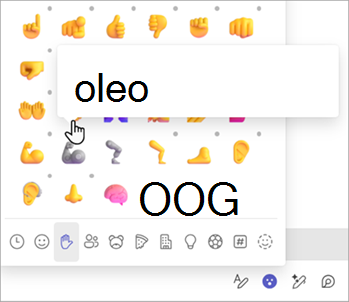
17 Σεπτεμβρίου 2024
Μετάφραση μεταξύ δύο γλωσσών
Τώρα, οι μεταφραστές μπορούν να αλλάξουν κατεύθυνση μετάφρασης κατά τη διάρκεια μιας σύσκεψης στο Teams. Οι διερμηνείς μπορούν να μεταφράσουν μεταξύ δύο γλωσσών, επιλέγοντας τη γλώσσα που μιλούν τη συγκεκριμένη στιγμή στο κάτω μέρος της οθόνης. Για να μάθετε περισσότερα, ανατρέξτε στο θέμα Χρήση ερμηνείας γλωσσών σε συσκέψεις του Microsoft Teams.
9 Σεπτεμβρίου 2024
Το Copilot εξετάζει τώρα τη συνομιλία σύσκεψης στις απαντήσεις
Όταν ζητάτε από το Copilot σε μια σύσκεψη, τώρα θα βασίζει τις απαντήσεις του τόσο στο απομαγνητοφώνηση της σύσκεψης όσο και στη συνομιλία. Για να μάθετε περισσότερα, ανατρέξτε στο θέμα Χρήση του Copilot σε συσκέψεις του Microsoft Teams.
3 Σεπτεμβρίου 2024
Η καρτέλα "Αρχεία" στη συνομιλία είναι πλέον "Κοινόχρηστη"
Επιλέξτε Κοινόχρηστα, παλαιότερα γνωστή ως Αρχεία, σε μια συνομιλία του Teams για να προβάλετε το κοινόχρηστο περιεχόμενο της συγκεκριμένης συνομιλίας. Περιηγηθείτε σε αρχεία, εγγραφές και συνδέσεις web που έχουν σταλεί σε εσάς ή από εσάς σε αυτήν τη συνομιλία.
19 Αυγούστου 2024
Μετονομασία του γενικού καναλιού μιας ομάδας
Τώρα μπορείτε να μετονομάσετε το γενικό κανάλι της ομάδας σας, ώστε να αντικατοπτρίζει καλύτερα τις ανάγκες της ομάδας σας και να διευκολύνετε την εύρεσή της στη λίστα ομάδων και καναλιών. Οι κάτοχοι και τα μέλη ομάδων με τα κατάλληλα δικαιώματα μπορούν να μετονομάσουν το γενικό κανάλι. Για να μάθετε περισσότερα, ανατρέξτε στο θέμα Διαχείριση ρυθμίσεων και δικαιωμάτων ομάδας στο Microsoft Teams.
7 Αυγούστου 2024
Ίδια συνομιλία, περισσότερες λεπτομέρειες
Το νέο παράθυρο λεπτομερειών συνομιλίας σάς παρέχει όλες τις πληροφορίες που χρειάζεστε, χωρίς να αποχωρήσετε από τη συνομιλία. Απλώς ανοίξτε μια συνομιλία του Teams και επιλέξτε Άνοιγμα λεπτομερειών συνομιλίας
Εντοπισμός χρόνου στις συνομιλίες του Copilot
Χρειάζεστε ενημερώσεις ή επισημάνσεις από ένα συγκεκριμένο χρονικό πλαίσιο; Το Copilot μπορεί να σας βοηθήσει σε αυτό. Δοκιμάστε το ρωτώντας "Ποια ήταν τα κύρια σημεία από τον περασμένο μήνα;". Για να μάθετε περισσότερα, ανατρέξτε στο θέμα Χρήση του Copilot στη συνομιλία και τα κανάλια του Microsoft Teams.
Ελαχιστοποιημένες βελτιώσεις στο παράθυρο σύσκεψης
Όταν ελαχιστοποιείτε το παράθυρο σύσκεψης ή ξεκινάτε την παρουσίαση, μπορείτε πλέον να προβάλετε έως τέσσερις συμμετέχοντες στο παράθυρο παρουσιαστή. Μπορείτε επίσης να ελαχιστοποιήσετε ή να αναπτύξετε πλήρως το παράθυρο παρουσιαστή. Για να μάθετε περισσότερα, ανατρέξτε στο θέμα Βελτιωμένη εμπειρία παρουσιαστή και συμμετεχόντων με την εκτεταμένη προβολή συλλογής στο Teams.
Βελτιωμένη εμπειρία σχολίων
Τώρα, όταν υποβάλλετε σχόλια ή προτείνετε μια δυνατότητα στον υπολογιστή ή στο web του Teams, αυτό θα γίνεται μέσω της υπηρεσίας πολιτικής cloud για το Microsoft 365 αντί για τις πολιτικές του Microsoft Teams για μια πιο αποτελεσματική διαδικασία σχολίων. Για να μάθετε περισσότερα, ανατρέξτε στο θέμα Παροχή σχολίων στο Microsoft Teams.
31 Ιουλίου 2024
Εύρεση κοινόχρηστου περιεχομένου στη συνομιλία
Αποκτήστε γρήγορα πρόσβαση σε κοινόχρηστες συνδέσεις και αρχεία σε μια συνομιλία του Teams, επιλέγοντας την καρτέλα Κοινόχρηστα . Χρησιμοποιήστε τη γραμμή αναζήτησης για να βρείτε συγκεκριμένο περιεχόμενο ή να φιλτράρετε τα αποτελέσματα, επιλέγοντας τις καρτέλες Πρόσφατα, Αρχεία ή Συνδέσεις .
Εμφάνιση ή απόκρυψη της τροφοδοσίας "Ανακάλυψη"
Για να εμφανίσετε ή να αποκρύψετε την τροφοδοσία "Εντοπισμός" στη λίστα καναλιών σας, επιλέξτε Ρυθμίσεις και πολλά άλλα
17 Ιουλίου 2024
Τα emoji σας μόλις έγιναν προσωπικά
Προσαρμόστε και αποστείλετε τα δικά σας μοναδικά emoji στο Teams για να αντιδράσετε ή να στείλετε σε μια συνομιλία. Για να αποστείλετε ένα προσαρμοσμένο emoji, επιλέξτε Emoji, GIF και Αυτοκόλλητα
Τα αποτελέσματα αναζήτησης περιλαμβάνουν πλέον μηνύματα συνομιλίας
Όταν κάνετε αναζήτηση στο Teams, τα αποτελέσματα θα περιλαμβάνουν πλέον μηνύματα. Φιλτράρετε τα αποτελέσματα για να εμφανίσετε μηνύματα μόνο πατώντας το πλήκτρο Enter και επιλέγοντας Μηνύματα κάτω από τη γραμμή αναζήτησης. Για να μάθετε περισσότερα, ανατρέξτε στο θέμα Αναζήτηση για μηνύματα και πολλά άλλα στο Microsoft Teams.
11 Ιουλίου 2024
Διατήρηση των ανενεργών καναλιών κρυφών
Το Teams εντοπίζει και αποκρύπτει πλέον αυτόματα τα ανενεργά κανάλια σας. Για να προβάλετε κρυφά κανάλια, επιλέξτε Ομάδες
Μην χάσετε ένα αρχείο
Τα αρχεία που επισυνάπτονται σε μια πρόσκληση σε σύσκεψη στο Microsoft Outlook για Windows ή στο Outlook για το web είναι πλέον ορατά στο ημερολόγιο του Teams στην εφαρμογή υπολογιστή.
Δυνατότητα ορισμού σειράς παρουσιαστών για webinar
Προσαρμόστε τη σειρά με την οποία εμφανίζονται οι παρουσιαστές webinar στη σελίδα συμβάντος. Απλώς ανοίξτε τις λεπτομέρειες του συμβάντος από το ημερολόγιο του Teams και επιλέξτε Ρύθμιση > βιογραφικό παρουσιαστή. Στη συνέχεια, σύρετε τα ονόματα με τη σειρά που θέλετε. Για να μάθετε περισσότερα, ανατρέξτε στο θέμα Προσαρμογή ενός webinar στο Microsoft Teams.
2 Ιουλίου 2024
Έλεγχος των ειδοποιήσεων καναλιού
Τελειοποιήστε τη συνομιλία στα κανάλια σας, επιλέγοντας (1) να εξαιρεθείτε από τις ειδοποιήσεις όλων των επόμενων ενημερώσεων σε μια συνομιλία καναλιού στην οποία έχετε συμμετάσχει ή (2) επιλέγοντας να λαμβάνετε ειδοποιήσεις για ενημερώσεις μιας συνομιλίας στην οποία δεν έχετε συμμετάσχει προηγουμένως. Επιλέξτε Περισσότερες επιλογές
Όλες οι πληροφορίες καναλιού, όλες σε ένα σημείο
Δείτε μια γρήγορη επισκόπηση σχετικά με ένα κανάλι χρησιμοποιώντας κάρτες καναλιού, διαθέσιμες στο Teams για υπολογιστή και web. Τοποθετήστε το δείκτη του ποντικιού επάνω από ένα όνομα καναλιού στην κεφαλίδα ή όπου αναφέρεται ένα κανάλι για να δείτε την περιγραφή του καναλιού, την ώρα της τελευταίας δραστηριότητας, το όνομα της ομάδας και πληροφορίες σχετικά με τα μέλη. Οι κάρτες καναλιού παρέχουν επίσης μια συντόμευση για τις ρυθμίσεις ειδοποιήσεων, τη διαχείριση καναλιού κατόχου και τον κατάλογο του καναλιού.
Ορισμός προσαρμοσμένων ειδοποιήσεων ήχου
Για να παραμένετε συγκεντρωμένοι, να ιεραρχείτε γρήγορα τις εργασίες και τα μηνύματα και να αποφεύγετε τους περισπασμούς, μπορείτε πλέον να προσαρμόζετε τον ήχο στις ειδοποιήσεις του Teams. Αντιστοιχίστε διαφορετικούς ήχους σε διαφορετικά είδη ειδοποιήσεων, όπως επείγοντα μηνύματα ή σίγαση ήχων ειδοποίησης όταν είστε απασχολημένοι ή βρίσκεστε σε σύσκεψη. Μεταβείτε στις Ρυθμίσεις και πολλά άλλα